A maioria dos controles de configuração de faixa de opções está disponível no menu que você acessa clicando com o botão direito do mouse. Este tópico detalha esses controles, bem como outras outros destinados à personalização da configuração da faixa de opções.
Para retornar a faixa de opções à configuração padrão, clique com o botão direito do mouse em uma área vazia da faixa de opções, abra o submenu Configuração da faixa de opções e selecione Redefinir a faixa de opções usando o padrão.
Entretanto, pode ser conveniente salvar a configuração atual primeiro. Para fazer isso, clique com o botão direito do mouse em uma área vazia da faixa de opções, abra o submenu Configuração da faixa de opções e selecione Salvar a faixa de opções. Isso abre a caixa de diálogo Salvar a configuração da faixa de opções como. Insira um novo nome de arquivo e clique em Salvar. Posteriormente, utilize o comando Carregar para restaurar essa configuração salva.
Flutuação e encaixe da faixa de opções e seus painéis
- Para encaixar a faixa de opções na parte superior, inferior ou na lateral esquerda ou direita da interface do programa, arraste-a para o local desejado e, quando o cursor do mouse mudar para uma faixa horizontal, libere-a. Isso é aplicável à faixa de opções flutuante ou encaixada. Dica: Para encaixar a faixa de opções na sua localização padrão — ou seja, no lado esquerdo do painel de comando — primeiro maximize a faixa de opções e depois arraste-a para o local desejado.
Alternativamente, se a faixa de opções for flutuante, clique com o botão direito do mouse na barra de título e selecione o local de encaixe no submenu Encaixar. Se a faixa de opções estiver encaixada, clique com o botão direito do mouse na extremidade esquerda (horizontal) ou na extremidade superior (vertical) e selecione o local desejado no submenu Encaixar.
- Para flutuar a faixa de opções encaixada, arraste a extremidade esquerda (horizontal) ou a extremidade superior (vertical) para fora do local de encaixe. O cursor muda de uma faixa horizontal para um retângulo, a fim de permitir que você saiba quando a liberação dele causará a flutuação.
Alternativamente, clique com o botão direito do mouse na extremidade esquerda (horizontal) ou na extremidade superior (vertical) da faixa de opções e selecione o comando Flutuar.
Nota: A faixa de opções sempre utiliza uma orientação vertical ao flutuar. Portanto, a faixa de opções assume uma orientação horizontal somente quando encaixada na parte superior ou inferior da interface. - Para flutuar um painel por si só, arraste a barra de título (borda inferior ou lateral direita) para fora da faixa de opções ou do grupo de painel. Se o recurso Mostrar títulos de painel estiver desativado, ainda haverá uma pequena barra na parte inferior dos painéis encaixados na faixa de opções horizontal, com a qual você poderá arrastar o painel. No entanto, essa barra não está disponível em painéis que não se expandem na faixa de opções vertical, quando o recurso Mostrar títulos de painel está desativado.
- Para mover um painel ou grupo flutuante, arraste o título ou as "miniaturas": as extensões acinzentadas localizadas em qualquer um dos lados de um grupo de painéis flutuantes. Você pode ver as miniaturas existentes nos painéis na ilustração a seguir. Nota: Normalmente, as miniaturas de painéis são transparentes; elas aparecem apenas quando o cursor do mouse está sobre o painel.
- Para encaixar um painel em um painel flutuante ou em um grupo de painel, arraste-o para os outros até que uma "zona de aterrissagem" (contorno retangular, como mostrado na ilustração) apareça no local de destino e então solte o botão do mouse.

Encaixe de um painel flutuante em outro
Agora, é possível mover o grupo de painéis como uma única unidade.
- Para retornar um painel ou grupo de painéis flutuantes para a faixa de opções, arraste-o até lá. Se a guia "início" estiver ativa, um contorno retangular aparecerá no local em que o elemento será encaixado quando você liberar o botão do mouse. Se a guia início do painel não estiver ativa, ela será realçada. Se um grupo de painéis contiver um mix, poderá ocorrer uma combinação das condições mencionadas.
- Da mesma forma, para alterar a posição de um painel na faixa de opções, arraste-o para o local desejado.
Redimensionamento da faixa de opções
- Quando a redução de tamanho da faixa de opções flutuante oculta algumas das guias, elas ficam disponíveis em uma lista suspensa que se abre quando você clica no botão de seta dupla:

- Quando a faixa de opções flutua, é possível redimensioná-la na horizontal e na vertical arrastando uma borda vertical ou horizontal, respectivamente. Quando a altura da faixa de opções vertical é reduzida, o conteúdo do painel é dimensionado ao máximo possível e, então, uma barra de rolagem é disponibilizada para percorrer os painéis.
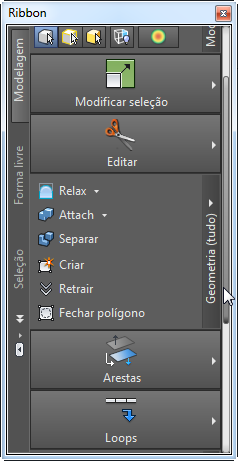
Faixa de opções vertical com barra de rolagem no lado esquerdo
Controles adicionais
- Para utilizar uma ferramenta de painel, clique no respectivo botão. Para saber sua função, passe o cursor do mouse sobre ela por um momento e leia a dica de ferramenta. Algumas dicas de ferramenta incluem ilustração ou vídeo; uma mensagem "Pressione S para vídeo" indica essa possibilidade. Nota: Quando ativadas, determinadas ferramentas (por exemplo, Usar seleção suave) abrem um painel de configurações/opções flutuante e contextual.
Interface
Além das ferramentas de modelagem fornecidas pelos botões do painel e outros controles, a faixa de opções fornece funções de gerenciamento de interface, na forma de botões e menu sensível ao contexto, que pode ser acessado com um clique do botão direito do mouse.
Botões
Os controles do tipo botão da faixa de opções permitem expandir painéis, fixar as expansões etc. Tudo isso está descrito nesta seção.
- [abrir expansão de painel]
-
Na parte inferior ou na lateral direita de cada painel fica a barra de título; se a opção Mostrar títulos de painel estiver desativada, uma barra fina entrará em seu lugar. Se a barra de título contiver uma pequena seta, isso significará que ela pode ser expandida para exibir mais controles. Para expandir o painel, clique no título.
A expansão de painel permanece aberta desde o cursor do mouse permaneça sobre ela. Para fechá-la, basta distanciar o mouse.
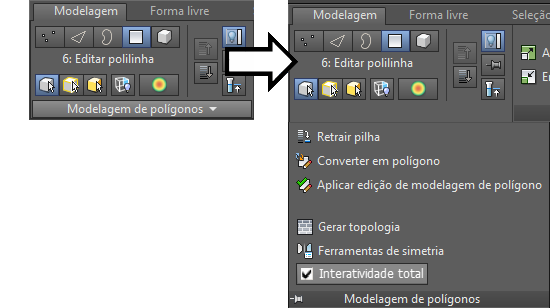
Esquerda: clique na barra de título do painel ...
Direita: ... para abrir a expansão de painel.
Nota: Quando a faixa de opções é minimizada nos títulos de painéis, os painéis se expandem totalmente quando abertos e, dessa forma, expansões adicionais não são aplicáveis.Dica: Se quiser, você pode "fixar" a abertura de uma expansão de painel (veja a seguir). -

 [fixar/desafixar expansão de painel]
[fixar/desafixar expansão de painel] -
Na extremidade esquerda da barra de título de um painel expandido há um pequeno botão com um ícone de pino (veja a ilustração anterior). Para "fixar" a expansão de painel e então bloqueá-lo aberto, clique nesse botão. Para permitir que ele feche, "desafixe-o" clicando novamente no botão.
Nota: Quando o recurso Mostrar títulos de painel está desativado, o ícone de "pino" assume a forma de um círculo pequeno. -
 Retornar painéis para a faixa de opções
Retornar painéis para a faixa de opções -
Restaura todos os painéis do grupo na faixa de opções. Cada painel volta para a guia e o local da faixa de opções em que estavam antes de se tornarem flutuantes. Disponível somente em painéis flutuantes.
-
 Alternar orientação
Alternar orientação -
Alterna o layout de grupo de painéis entre vertical e horizontal. Disponível somente em painéis flutuantes.
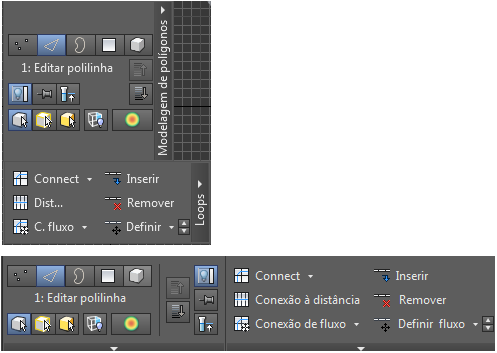
Superior: grupo de painéis flutuantes na orientação vertical
Inferior: grupo de painéis flutuantes na orientação horizontal
-
 Minimizar/maximizar
Minimizar/maximizar -
Clique nesse botão, que fica localizado na faixa de opções nas proximidades dos títulos de guias, para alternar entre maximizado e o minimizado ativo (seja a seguir).
Alternativamente, se a opção Navegar por todos estiver ativa (veja a seguir), a ação de clicar em Minimizar/maximizar ativará a próxima opção nesta sequência: maximizado, minimizado para botões de painel, minimizado para títulos de painéis e minimizado para guias.
Quando a faixa de opções é maximizada, a maioria de seus controles fica visível; o restante fica disponível na área de expansão de determinados painéis, e isso é indicado por uma pequena seta perto do título do painel. Clique no título para abrir a expansão.

Para definir a opção minimizar ativa, clique na pequena seta ao lado do botão Minimizar/maximizar e selecione uma opção na lista suspensa:
- Minimizar para guias A faixa de opções mostra apenas os nomes das guias. Para acessar os painéis, clique na guia; isso maximiza a faixa de opções temporariamente. Quando você distancia o cursor da faixa de opções, ela é minimizada de novo.

Nesse modo, os controles adicionais em alguns painéis ficam disponíveis na expansão do painel, o que é indicado por uma pequena seta ao lado do título de painel quando os painéis são expandidos. Clique no título para abrir a expansão.
- Minimizar para títulos do painel A faixa de opções mostra guias e títulos de painéis. Para acessar um painel, passe o mouse sobre o respectivo título.

Nesse modo, cada painel se expande para mostrar todos os controles automaticamente; não é possível expandir mais.
- Minimizar para botões do painel A faixa de opções mostra guias, títulos de painéis e um único ícone de cada painel. Para acessar um painel, passe o mouse sobre o respectivo título.

- Navegar por todos Quando ativo, a ação de clicar no botão Minimizar/maximizar ativa a próxima opção nesta sequência: maximizado, minimizado para botões de painel, minimizado para títulos de painéis e minimizado para guias.
- Minimizar para guias A faixa de opções mostra apenas os nomes das guias. Para acessar os painéis, clique na guia; isso maximiza a faixa de opções temporariamente. Quando você distancia o cursor da faixa de opções, ela é minimizada de novo.
Menu de contexto
Quando você clica com o botão direito do mouse na faixa de opções ou em um grupo de painéis flutuantes, diferentes comandos e submenus aparecem, dependendo de onde você clica. Veja a seguir uma listagem abrangente de comandos disponíveis em menus de contexto.
- Submenu Mostrar guias
-
Ativa ou desativa a visibilidade das guias da faixa de opções: Ferramentas de modelagem de grafite, Forma livre, Seleção e Pintura de objeto.
- Submenu Mostrar painéis
-
Lista todos os painéis disponíveis para a guia ativa. Os painéis visíveis têm marcas de seleção ao lado de seus nomes; os ocultos, não. Para ativar ou desativar a visibilidade de um painel, clique no respectivo nome, na lista.
Nota: Painéis flutuantes não aparecem na lista. Para ativar o controle de visibilidade de um painel flutuante, retorne o painel para a faixa de opções. - Mostrar títulos de painel
-
Quando ativada, um título de painel aparece na parte inferior ou na lateral de cada painel (dependendo da orientação). Quando desativada, os títulos de painéis são substituídos por faixas finas horizontais, na faixa de opções horizontal. É possível arrastá-las para fora da faixa de opções, a fim de flutuar os painéis. Entretanto, na faixa de opções vertical, a ativação de Mostrar títulos de painel simplesmente remove as barras de títulos.
Nota: Se a opção Minimizar para títulos de painéis estiver ativada, os títulos de painéis sempre aparecerão. Além disso, os painéis flutuantes sempre têm títulos. - Configuração da faixa de opções
-
Fornece comandos para personalização da faixa de opções, conforme descrito na seção a seguir.
Submenu Configuração da faixa de opções
Esses comandos estão disponíveis no menu de contexto da faixa de opções  submenu Configuração da faixa de opções, permitindo que essa configuração seja alterada para melhor se adequar ao seu fluxo de trabalho.
submenu Configuração da faixa de opções, permitindo que essa configuração seja alterada para melhor se adequar ao seu fluxo de trabalho.
- Personalizar a faixa de opções
- Carregar a faixa de opções
-
Abre uma caixa de diálogo para carregar um arquivo salvo de configuração da faixa de opções. Esses arquivos usam a extensão de nome de arquivo .ribbon e contêm todos os dados de configuração da faixa de opções, incluindo orientação, status de maximizar/minimizar, status de encaixe/flutuação/posição/tamanho, visibilidade de guias e painéis etc.
Em geral, a opção Carregar a faixa de opções é utilizada para carregar um arquivo de configuração personalizada, criado com o recurso Salvar a faixa de opções (veja a seguir).
- Salvar a faixa de opções
-
Abre uma caixa de diálogo para salvar um arquivo de configuração da faixa de opções. Esses arquivos usam a extensão de nome de arquivo .ribbon e contêm todos os dados de configuração da faixa de opções, incluindo orientação, status de maximizar/minimizar, status de encaixe/flutuação/posição/tamanho, visibilidade de guias e painéis etc.
Se é comum você alterar a configuração de faixa de opções durante uma sessão ou para diferentes projetos, use Salvar a faixa de opções para armazenar cada configuração em um arquivo específico e, então, restaure uma configuração salva usando o recurso Carregar a faixa de opções (veja o tópico anterior).
- Redefinir a faixa de opções ao padrão
-
Restaura as definições padrão da faixa de opções, tal como originalmente instalada, incluindo orientação horizontal, encaixada na parte superior da interface e minimizada para títulos de painéis. Além disso, qualquer elemento de faixa de opções que tenha sido adicionado, removido ou alterado com Personalizar a faixa de opções (veja tópico anterior) será perdido, portanto, lembre-se de salvar a faixa de opções em um arquivo personalizado antes de redefini-la.
- Ativar dicas de ferramentas
-
Quando ativada, as dicas de ferramentas da faixa de opções funcionem normalmente. Quando desativada, as dicas de ferramentas da faixa de opções não ficam disponíveis.